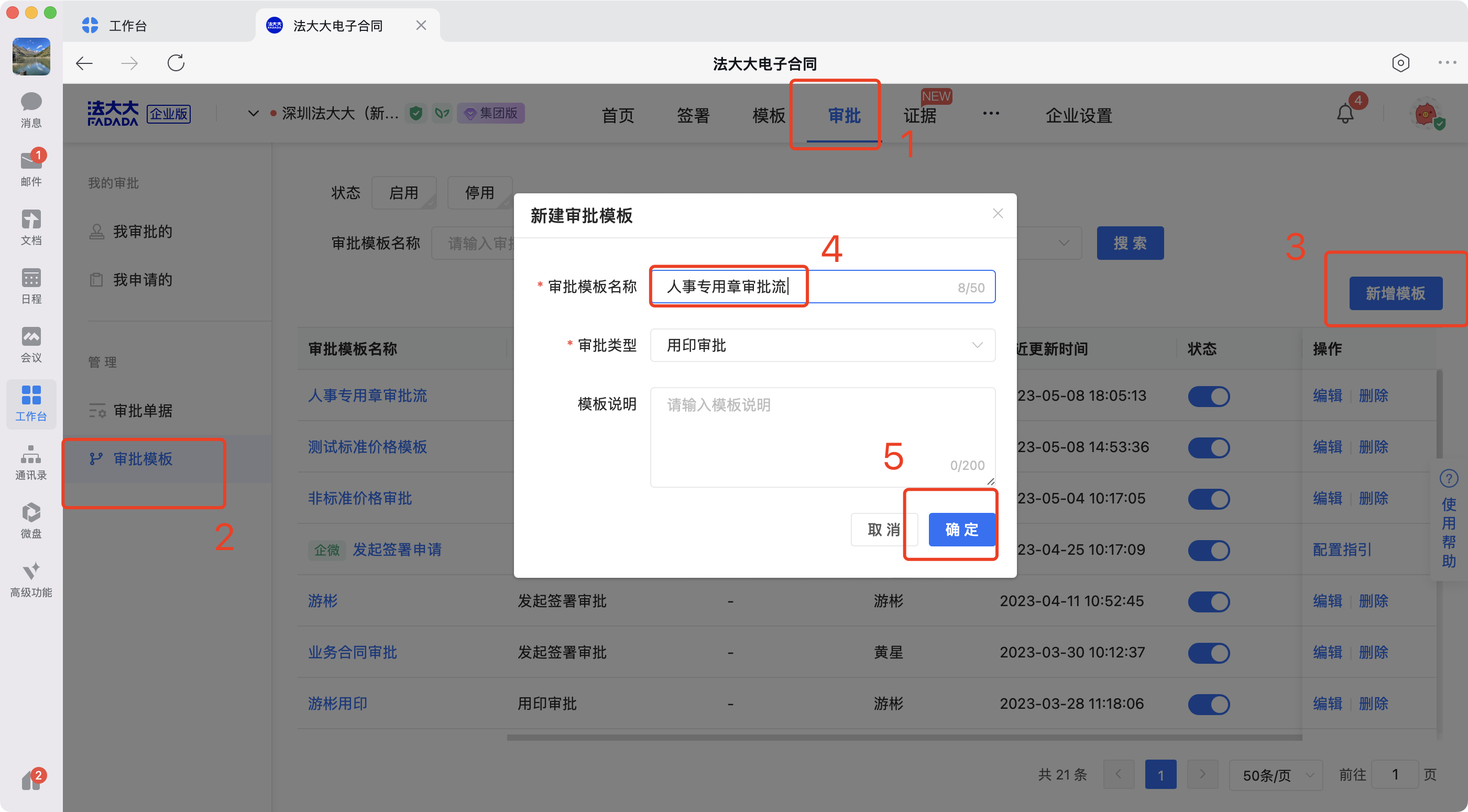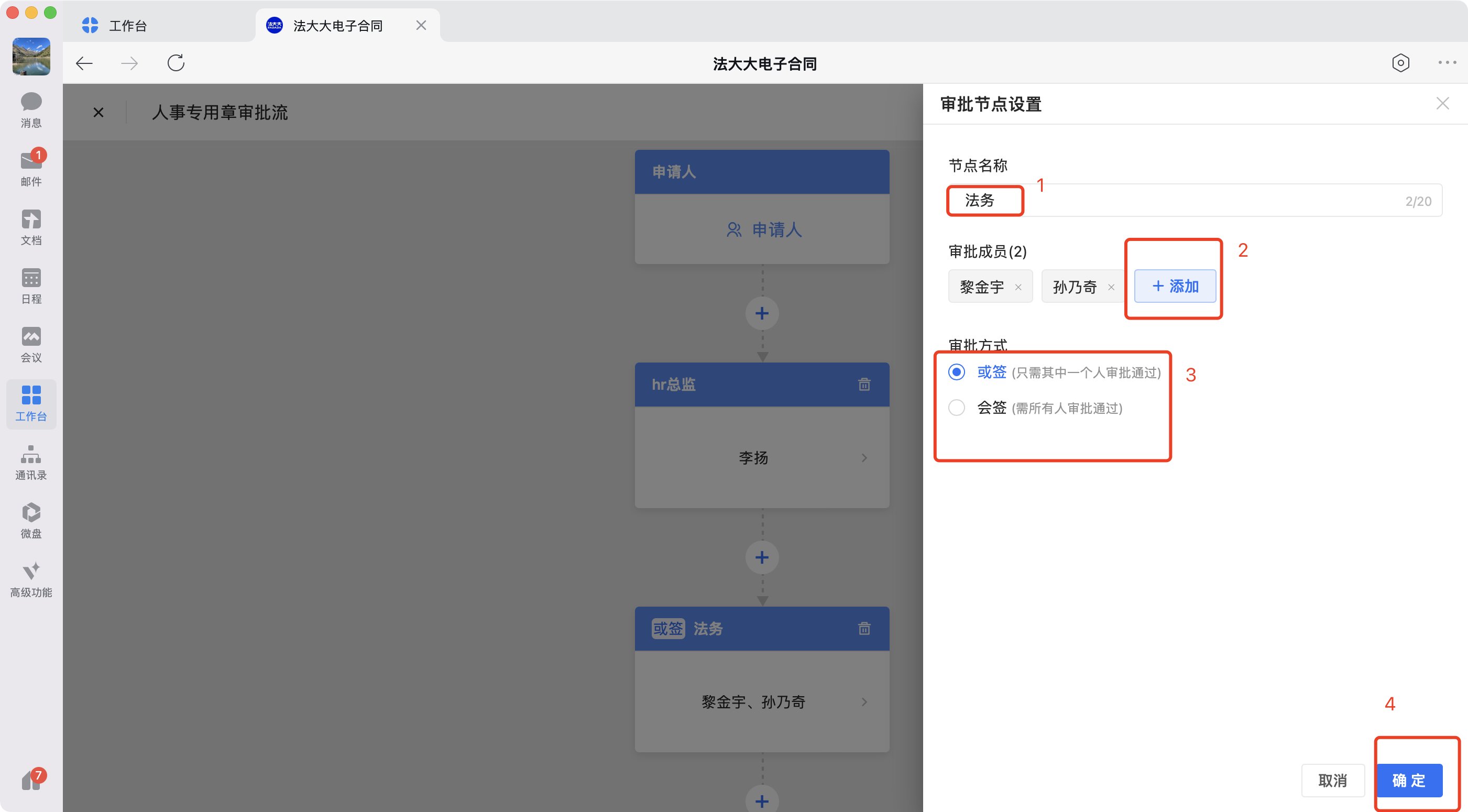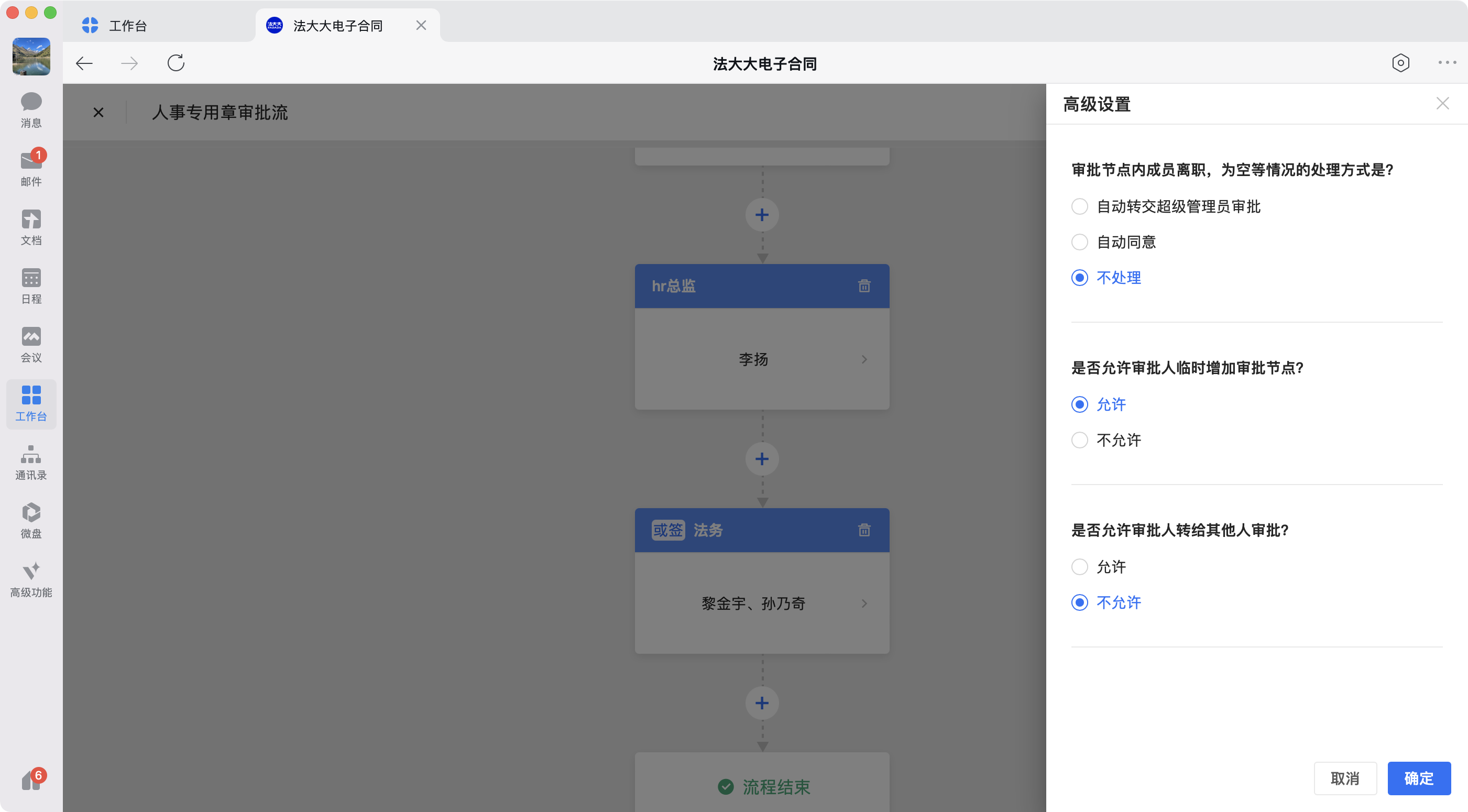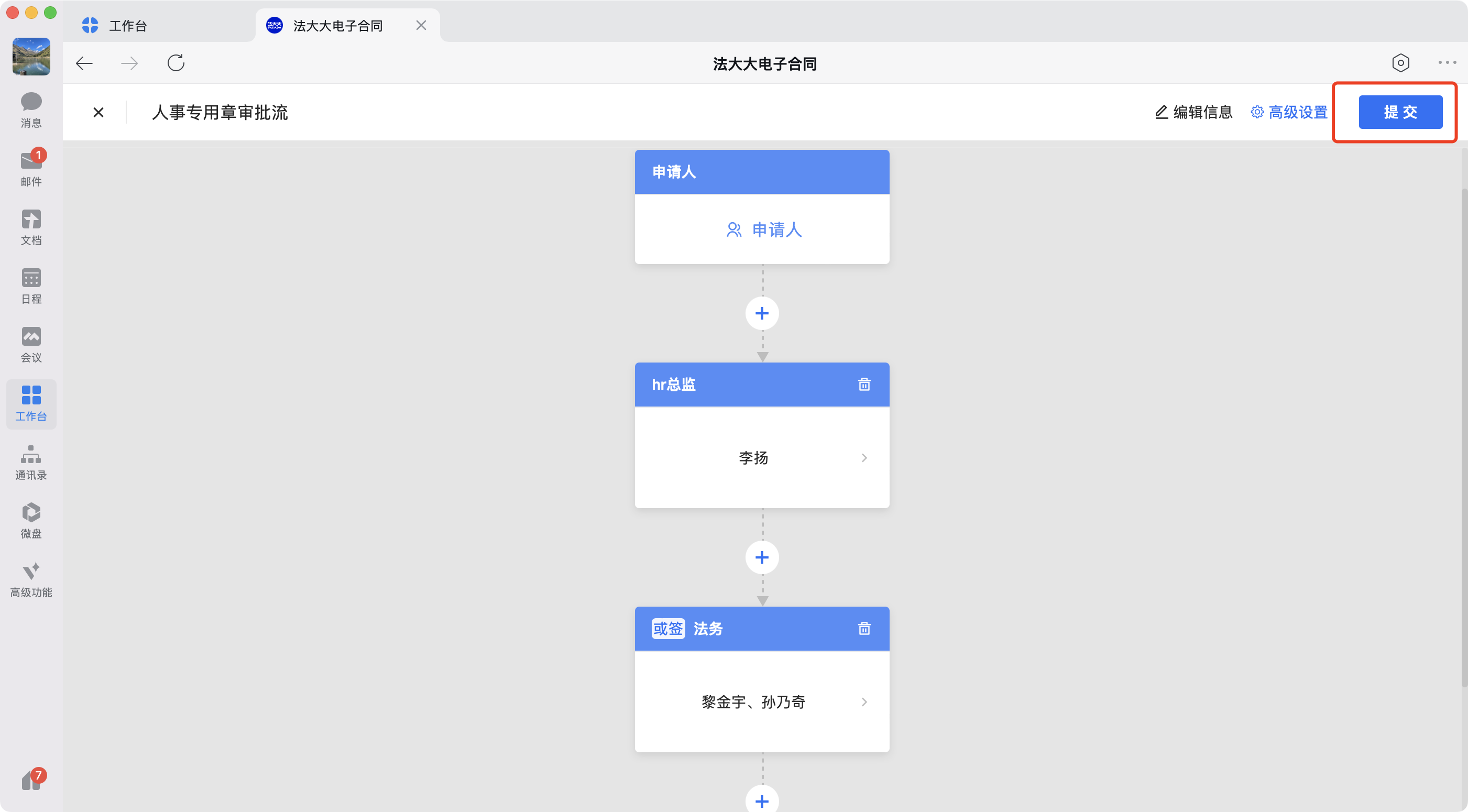1 审批流说明:
法大大电子合同支持法大大内置审批流和企业微信融合审批流(建议使用企业微信融合审批流)
企业默认会有4个已创建好企业微信审批流模板(不可增删),法大大审批流模板需要自行创建;
使用区别在于:
如果使用了企业微信融合审批流,则操作人在提交用印申请/定稿申请等审批后,审批人会在企业微信的审批应用收到相关审批提醒,并在审批应用内完成审批操作
如果使用了法大大内置审批流,则操作人在提交用印申请/定稿申请等审批后,审批人会收到法大大审批提醒(同时法大大电子签应用会推送企微审批消息),审批人需在法大大电子签应用内完成审批
注:企业微信融合审批流标准版以上才拥有此能力,法大大审批用印审批流为基础版能力,其他审批流能力为标准版以上能力,版本说明见:法大大电子合同定价说明
2 审批流模板类型有4种:
用印申请:适用于普通成员不授权印章权限,如企业的销售/采购人员等,普通成员发起签署任务后可选择印章走用印申请流程,通过后系统自动添加对应印章授权人至签署任务进行用印;
用印申请使用说明:用印申请:如何配置用印申请流程及用印审批
定稿申请:适用于合同需相对方填写的场景,填写完成后发起方对合同内容进行审批(各个参与方填写的内容),审核通过各参与方可以进行签署,如不通过需各参与方重新填写;
定稿申请使用说明:定稿申请:如何配置定稿申请及定稿审批演示
发起签署申请:适用于合同无需填写或主要由发起方填写的场景,发起方在发起任务前即可对合同内容进行审批,审核通过后合同发起成功,各参与方开始进行签署
发起签署申请使用说明:发起签署申请:签署任务发起如何关联审批流?
制作签署模板申请:适用于企业签署模板创建需要内部审核(如法务团队审核模板内容)
制作签署模板申请使用说明:制作签署模板申请:制作签署模板如何走内部审批
注:用印审批流为基础版能力,其他审批流能力(发起签署,定稿,制作模板审批流)为标准版以上能力,版本说明见:法大大电子合同定价说明
3 制作步骤
3.1 审批流制作入口
企业微信工作台进入法大大电子签应用后,点击【审批】

点击审批模板,可以看到默认创建好的两个企业微信审批流,点击【配置指引】可查看企微配置流程

3.2 审批流程配置
3.2.1 企业微信审批流配置
1、 点击【配置指引】可查看企微配置流程,点击【去企业微信配置】

2、企业微信扫码进入企业微信管理后台,在应用管理内找到并打开【审批应用】

3、在审批应用页面底部找到其他模板,打开法大大电子签应用创建的模板
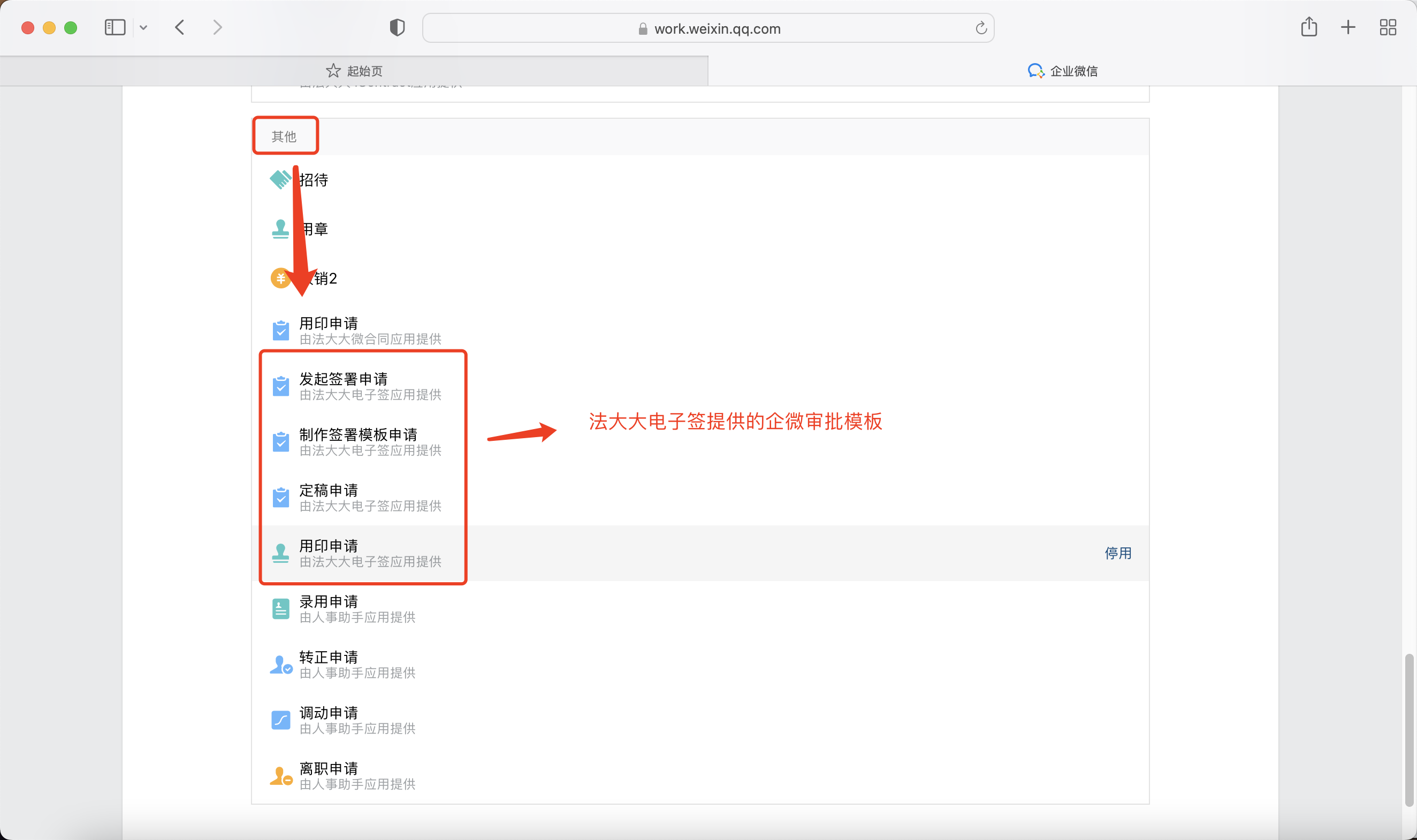
4、打开规则设置—设置审批流程

设置审批人:点击审批人,进行审批人设置, 可添加指定成员,如果是多人可设置多人审批方式(或签,会签,依次审批)。待设置完成后单击 确定 ,审批人设置完成

抄送人设置:可指定抄送范围,是否允许申请人自选及是否抄送申请人本人
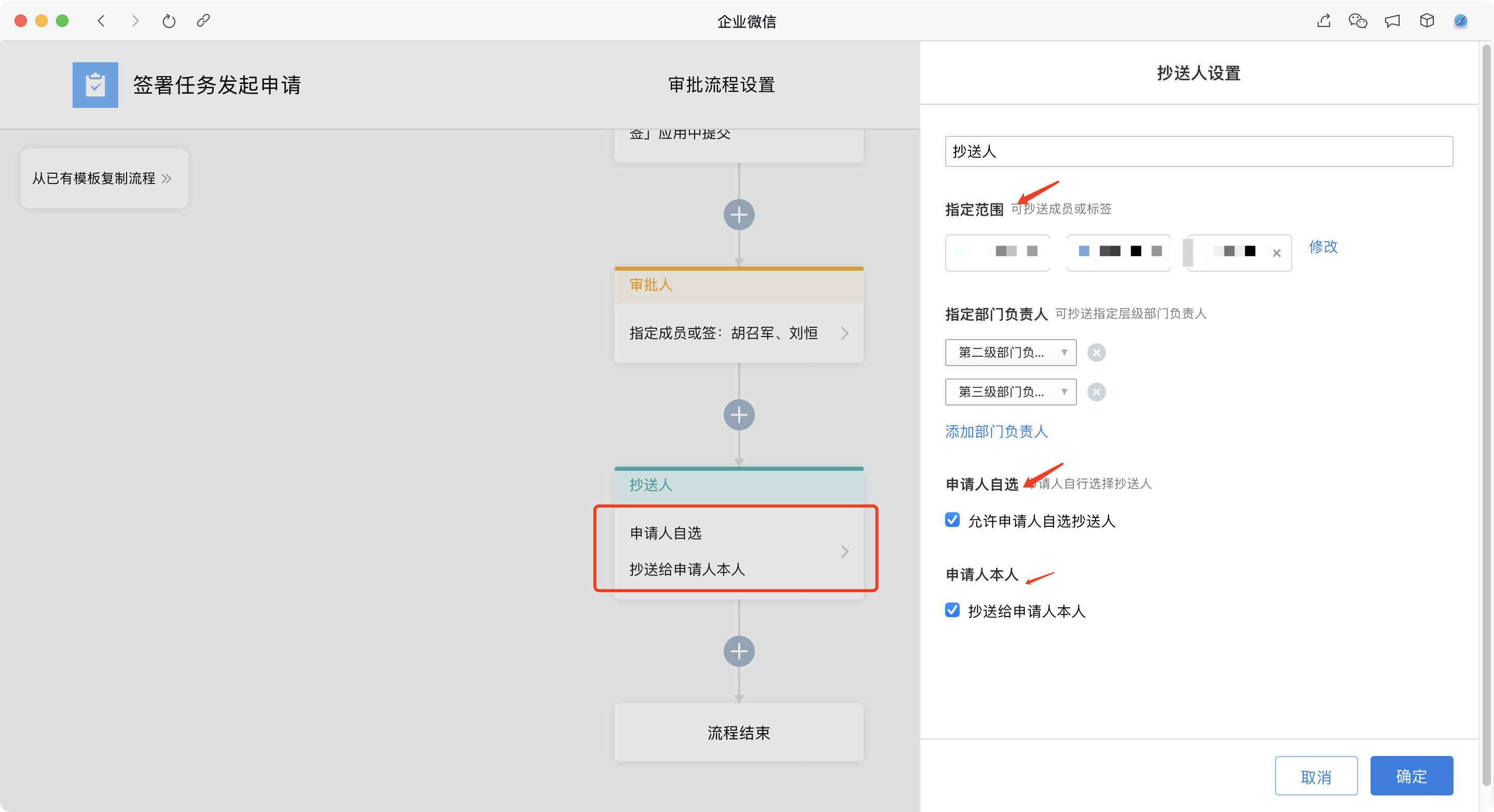
条件分支设置:实景审批场景中遇到一个审批流无法满足的情况可以设置条件分支;例如有多种类型合同发起审批需要不同的人审批,则可以设置条件分支审批
a 点击“+”号,选择条件分支开始设置
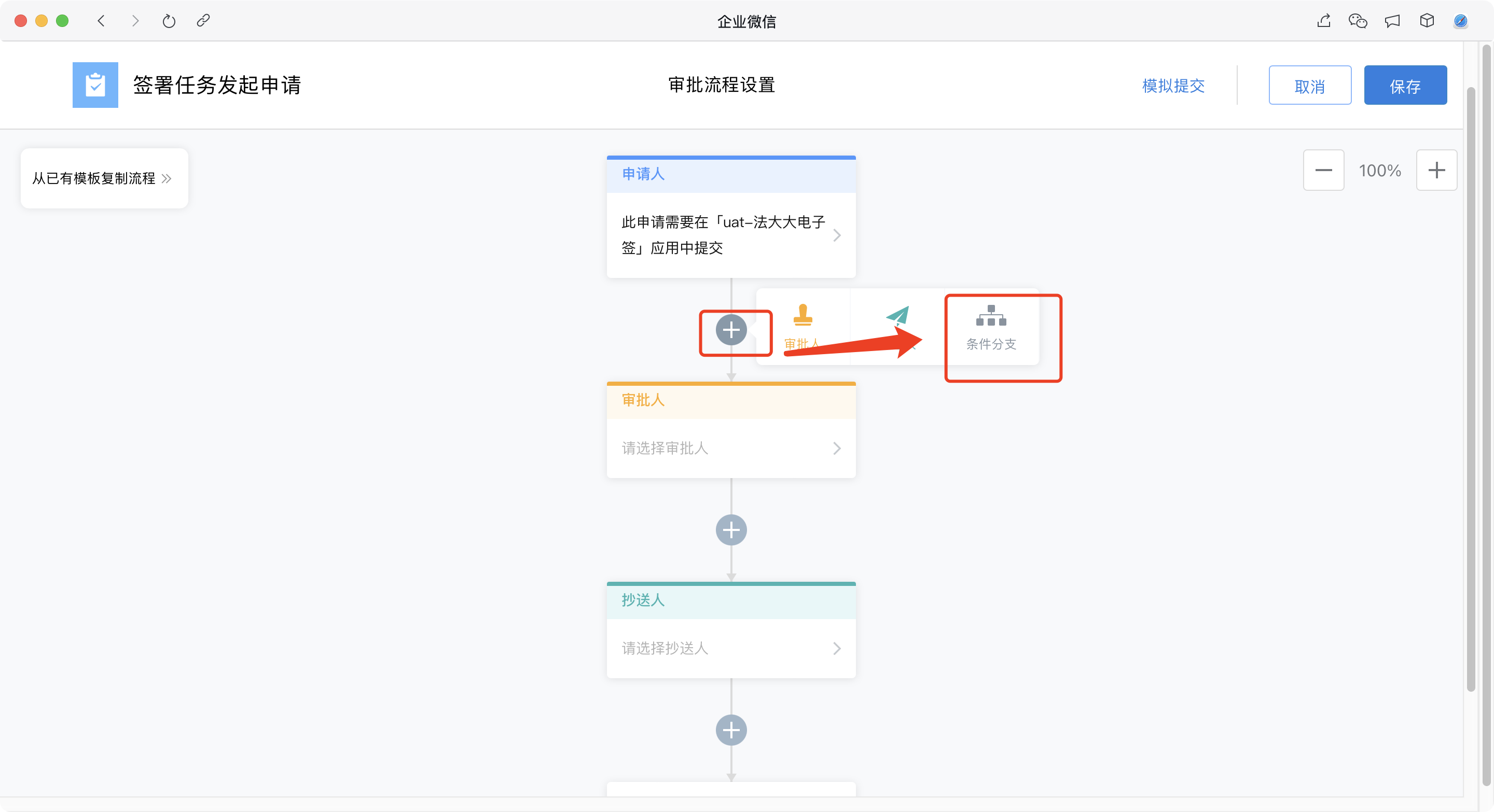
b 点击条件卡片,设置条件,目前可设置条件为申请人,例如劳动合同,可选择公司内需要操作发起劳动合同的 HR 成员为条件,即当HR 成员发起签署任务审批时,走该条件分支审批
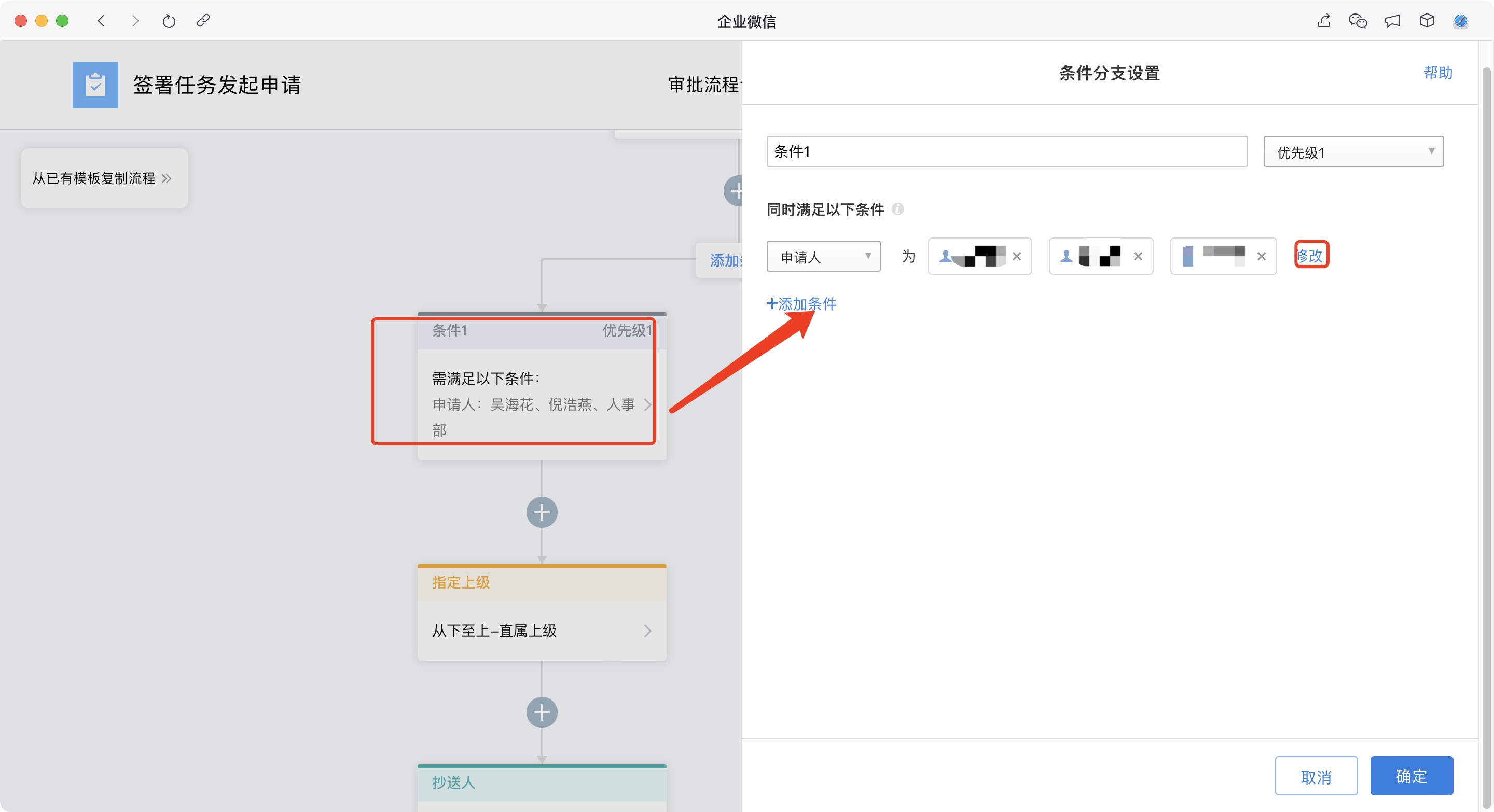
c 条件配置完成后,继续配置该条件分支的审批人和抄送人;
还可以点击【添加条件】添加多个条件审批分支,依次完成其他条件分支的条件、审批人、抄送人配置,点击保存完成审批流配置

5、完成设置后,回到法大大电子签应用,启用企微审批流,点击【确认启用】,后续配置签署模板和发起签署任务即可选择对应企微审批流

选择企业微信审批流后的审批演示
以签署任务发起审批场景为例,合同发起人选择企微审批流并提交审批后(签署任务发起如何关联审批流?),企微“签署任务发起申请”配置的审批流上的审批人会在企业微信中收到"审批通知",审批人进入审批应用-点击审批详情-可查看详细审批任务,点击签署任务详情输入访问码,可查看具体合同详情-点击同意或者驳回进行审批;
审批通过后签署任务即发送各个参与方
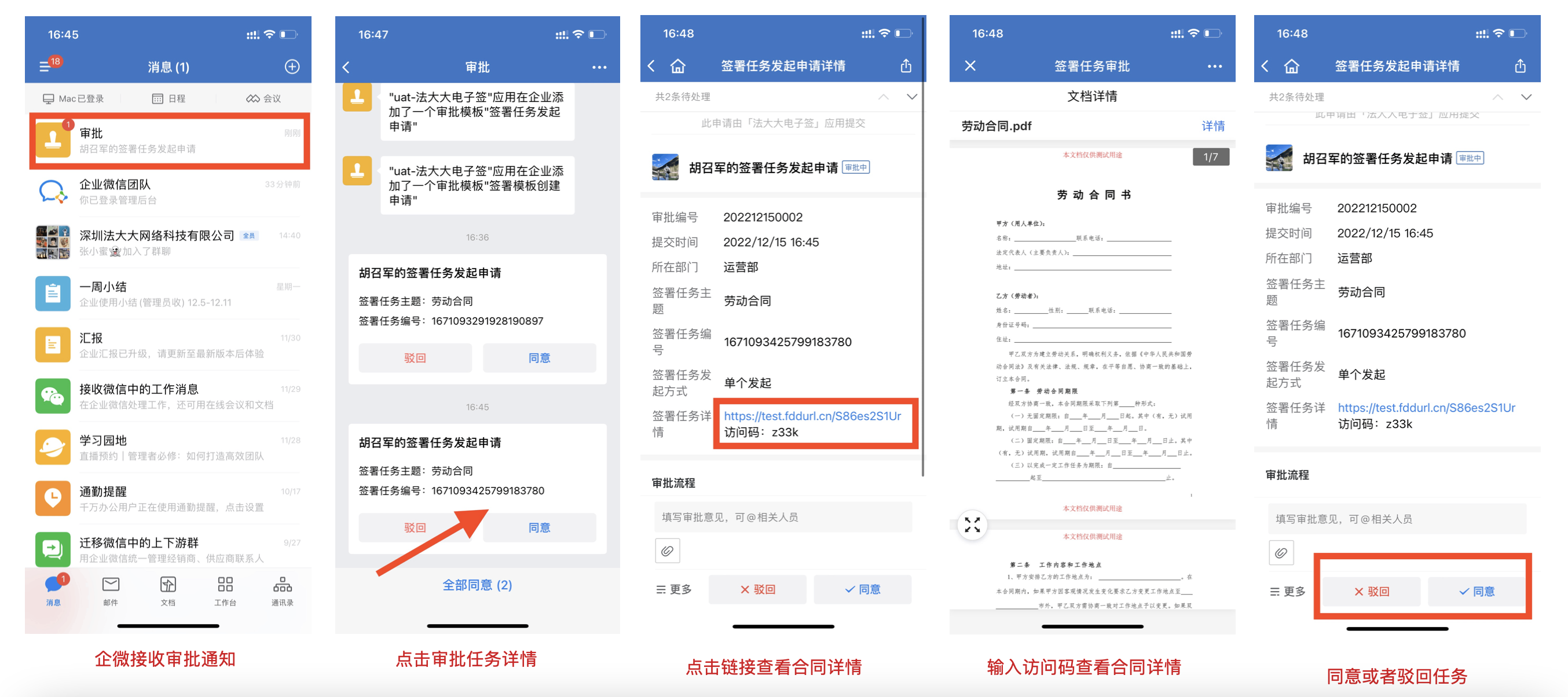
3.2.2 法大大内置审批流配置(以用印审批为例)
1、点击“审批模板”并点击“新增模板”,配置模板名称,选择模板使用场景:签署任务发起或者签署模板创建
2、进入审批流配置页面后,审批人与结束节点都是固定不可更改的,只需要点击中间的“审批节点1”,即可对该节点 添加审批人;点击“+”号可以增加审批节点,同一审批节点有多个审批成员可选择“或签”或者“会签”;
点击右上角高级设置,可设置审批节点成员离职情况处理,是否允许审批人临时增加审批节点,是否审批人转审
3、设置完整审批流程后,可点击页面右上角“提交”即启用该审批流